Une variante constitue une solution possible à un problème de conception particulier. Chaque jeu de variantes contient une variante principale et une ou plusieurs variantes secondaires. Lorsque vous créez un jeu de variantes, Revit LT crée également une variante principale. Vous devez la modifier pour y ajouter des éléments. (Voir Modification d'une variante) Pour ajouter des variantes secondaires, effectuez la procédure ci-dessous.
Pour ajouter une variante
- Cliquez sur l'onglet Gérer
 le groupe de fonctions Variantes
le groupe de fonctions Variantes
 (Variantes).
(Variantes). - Dans la liste de gauche de la boîte de dialogue Variantes, sélectionnez le jeu de variantes dans lequel vous souhaitez ajouter une variante.
- Sous Variante, cliquez sur Nouveau.
Le nom par défaut de la variante s'affiche sous le jeu de variantes.
- Pour renommer la variante, sélectionnez son nom et, sous Variante, cliquez sur Renommer. Entrez un nom, puis cliquez sur OK.
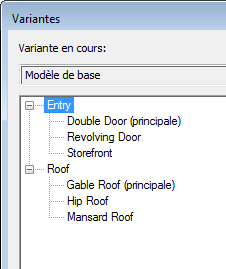
- Si cette variante doit constituer la variante principale du jeu, cliquez sur Rendre principale.
Ainsi, la variante passe de variante secondaire à variante principale. L'ancienne variante principale devient une variante secondaire.
Remarque : Utilisez l'option Rendre principal avec précaution, car vous risquez de perdre les références du modèle de base vers l'ancienne variante principale. Après l'avoir exécutée, vérifiez que les cotes et les étiquettes font référence aux éléments adéquats. Voir Référencement des éléments appartenant à des variantes. - Pour ouvrir la variante afin de la modifier, procédez comme suit :
- Sélectionnez la variante dans la liste, puis cliquez sur Modifier la sélection.
- Cliquez sur Fermer.
Dans la vue actuelle, les éléments du modèle de base s'affichent en demi-teinte pour se distinguer de la variante en cours de modification. Pour plus d'informations, voir Modification d'une variante.
Conseil : Si la vue actuelle n'affiche pas la variante active, vérifiez les paramètres de variantes. (Voir Vérification des paramètres de variantes définis pour une vue) En regard du jeu de variantes adéquat, spécifiez Automatique ou sélectionnez la variante de votre choix.
Si la variante créée constitue une variante principale, elle s'affiche par défaut dans toutes les vues du projet non dédiées à d'autres variantes. S'il s'agit d'une variante secondaire, elle ne s'affiche pas par défaut dans les vues du projet. Voir Affichage des variantes.